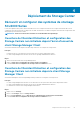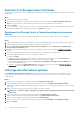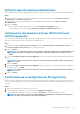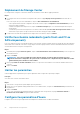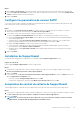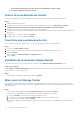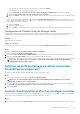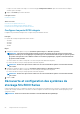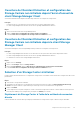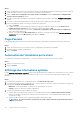Administrator Guide
• Pour revenir à la page Accepter le contrat de collecte de SupportAssist, cliquez sur Non.
• Pour refuser SupportAssist, cliquez sur Oui.
Fournir les coordonnées de contact
Spécifiez les coordonnées que le support technique doit utiliser pour l'envoi de communications à partir de SupportAssist.
Étapes
1. Indiquez les informations de contact.
2. (Storage Center 7.2 ou antérieur) Pour recevoir des e-mails de SupportAssist, cochez la case M'envoyer des e-mails de
SupportAssist lorsque des problèmes se produisent (notifications de défaillance matérielle comprises).
3. Sélectionnez la méthode de contact préféré, la langue et les horaires disponibles.
4. (Storage Center 7.2 ou antérieur) Saisissez l'adresse de livraison à laquelle les composants Storage Center de remplacement peuvent
être envoyés.
5. (Storage Center 7.2 ou antérieur) Cliquez sur Terminer.
6. (Storage Center 7.3 ou ultérieur) Cliquez sur Suivant.
Fourniture des coordonnées du site
Si le système de stockage utilise Storage Center 7.3 ou versions ultérieures, précisez les coordonnées du site.
Étapes
1. Cochez la case Activer l'adresse sur site.
2. Saisissez l'adresse de livraison où les composants du Storage Center de remplacement peuvent être envoyés.
3. Cliquez sur Suivant.
La boîte de dialogue Confirmer l'activation de SupportAssist s'ouvre.
4. Cliquez sur Oui.
Validation de la connexion SupportAssist
Si le système de stockage exécute Storage Center 7.3 ou ultérieur, la page Valider la connexion SupportAssist s'ouvre.
À propos de cette tâche
La page Valider la connexion SupportAssist affiche un résumé des informations de contact SupportAssist et permet de vérifier que le
Storage Center est connecté à SupportAssist.
Étapes
• Pour terminer la configuration de SupportAssist, cliquez sur Terminer.
Mise à jour du Storage Center
Le Storage Center tente de contacter le serveur de mise à jour SupportAssist pour rechercher des mises à jour. Si vous n'utilisez pas
SupportAssist, vous devez utiliser l'utilitaire Storage Center Update Utility pour mettre à jour le système d'exploitation du Storage Center
avant de poursuivre.
Étapes
• Si aucune mise à jour n’est disponible, la page Storage Center à jour s’affiche. Cliquez sur Suivant.
• Si une mise à jour est disponible, les versions Storage Center actuelles et disponibles sont affichées.
1. Cliquez sur Installer pour effectuer une mise à jour vers la dernière version.
2. Si la mise à jour échoue, cliquez sur Réessayer la mise à jour pour tenter une nouvelle mise à jour.
3. Une fois la mise à jour terminée, cliquez sur Suivant.
• Si l’accord de stockage et de collecte des données SupportAssist n’a pas été accepté, le Storage Center ne peut pas rechercher les
mises à jour.
56
Déploiement de Storage Center